3DMax 2013下载与安装教程
设·集合小编 发布时间:2023-02-24 22:48:13 952次最后更新:2024-03-08 10:47:12
导语概要

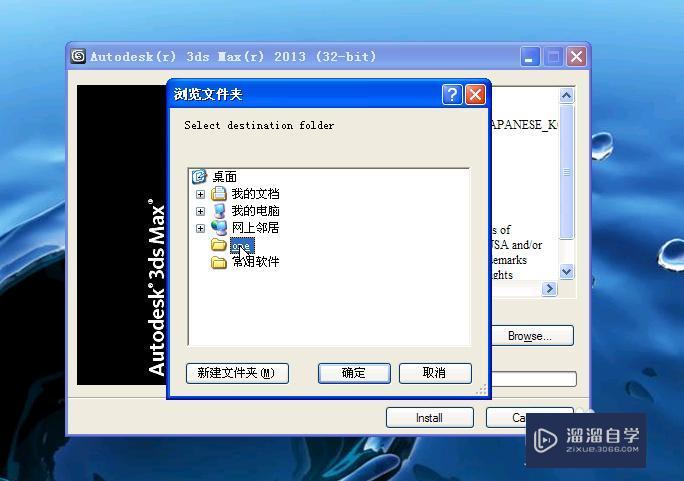



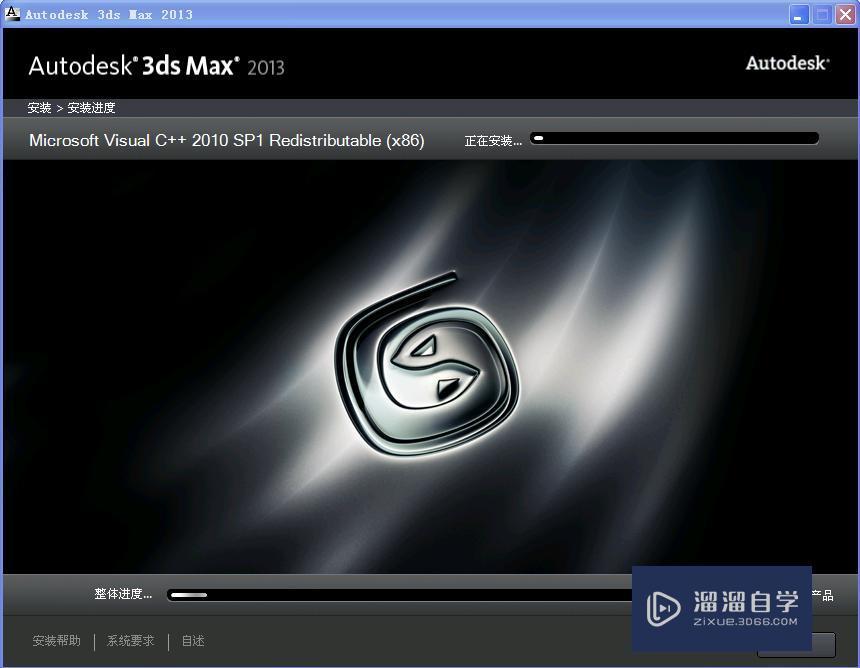





第1步下载文件,一个是软件,一个是注册机。第2步打开软件后我们需要对他进行解压,选择解压路径。解压完后悔自动弹出安装界面。我们直接点击安装即可。第3步可以先激活软件,不过我一般都是安装成功才进行激活。所以我这里选择试用。第4步选择需要安装的软件和安装路径。第5步安装进行中和安装完成。第6步由于我之前是选择试用的,所以在我打开软件后会弹出试用界面。这里,我们点击激活来进入激活页面第7步输入序列号和密钥第8步复制申请号到注册机上,使用注册机生成一个激活码,并把激活码拷到激活页面上进行激活。第9步现在,软件已经激活成功了。特别提示安装路径不要出现中文
3DMax这款软件已经出来很久了,不过还是有一部分的朋友不知道如何安装,那么下面我就来说说他的安装教程。希望能帮助到有需要的人,感兴趣的小伙伴可以一起学习了解一下。
工具/软件
电脑型号:联想(Lenovo)天逸510S; 系统版本:Windows7; 软件版本:3DMax2013
方法/步骤
第1步
下载文件,一个是软件,一个是注册机。
第2步
打开软件后我们需要对他进行解压,选择解压路径。解压完后悔自动弹出安装界面。我们直接点击安装即可。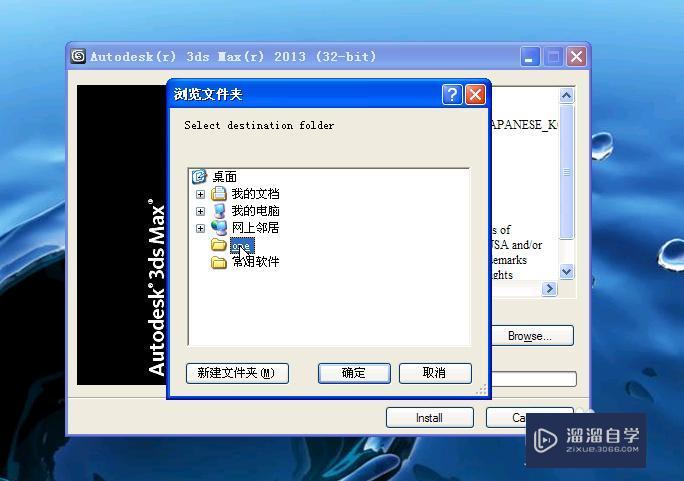

第3步
可以先激活软件,不过我一般都是安装成功才进行激活。所以我这里选择试用。
第4步
选择需要安装的软件和安装路径。
第5步
安装进行中和安装完成。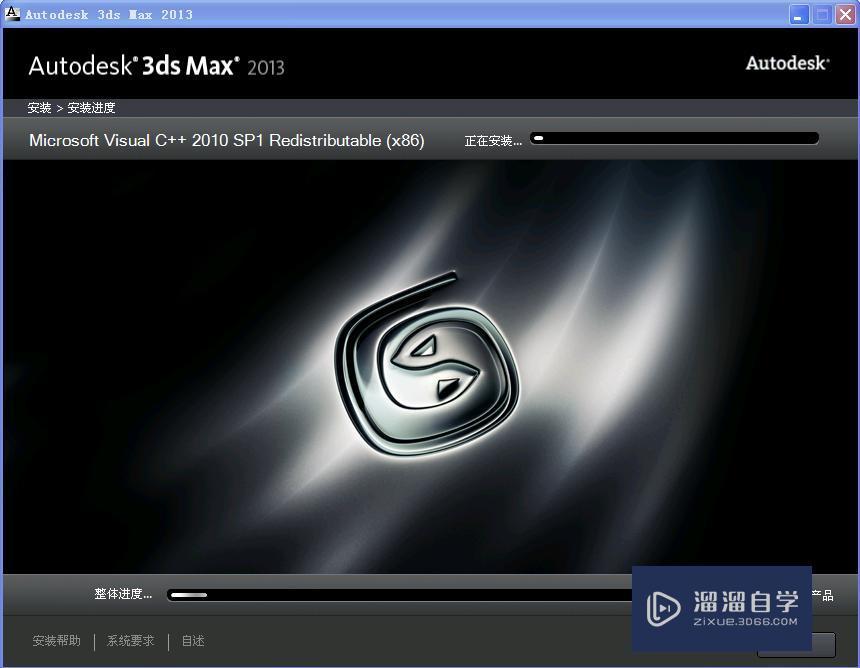

第6步
由于我之前是选择试用的,所以在我打开软件后会弹出试用界面。这里,我们点击激活来进入激活页面
第7步
输入序列号和密钥
第8步
复制申请号到注册机上,使用注册机生成一个激活码,并把激活码拷到激活页面上进行激活。
第9步
现在,软件已经激活成功了。
特别提示
安装路径不要出现中文
相关文章
广告位


评论列表